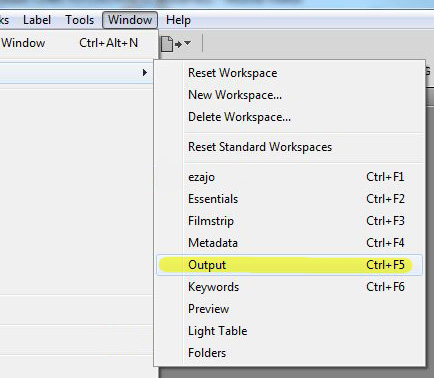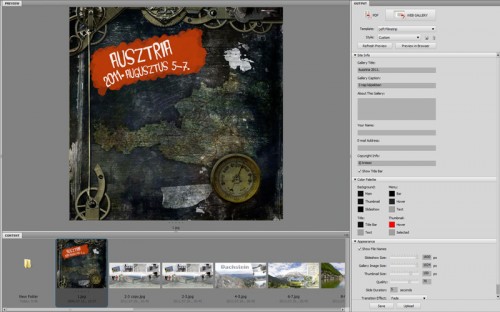Storyboard template haladóknak
Azt hiszem sikerült szelíden fogalmaznom. Mert írhattam volna azt is, maximalista őrülteknek. De az bizonyára bántó lenne, szóval maradjunk a haladó kifejezésnél. Mert nekem semmi sem jó. Imádom yin sablonjait, de oly módon használom, hogy csak lelesem az elrendezést, hogy azzal már ne kelljen bajlódni, de nem szeretem, ha a sablon határozza meg a fotó kivágását. Pedig ezeket még könnyedén lehet variálni. Nem úgy a storyboard-os típust, ahol szigorú vonalak mentén szép szabályos elrendezésben vannak a képek. Ott nincs mese, követni kell a sablont, mert átvariálása bonyolultabb, mint ha készítenénk egy újat. Aki ezzel ki tud egyezni, semmi baj, vidáman és gyorsan tud dolgozni, de ha esetleg hozzám hasonlóan úgy érzi, hogy majd ő megmondja mi látszódjon a képből, annak megmutatom, hogy én hogyan csinálom. A videót reményeim szerint azért annak is érdemes megnézni, aki marad a gyors megoldásnál, annál is inkább, mert először egy teljesen egyszerű storyboard sablont készítek, minden bonyodalom nélkül, ámde pontosan. A bonyolultabb sem bonyolult, csak több időt vesz igénybe. Meg lehet ezt csinálni lazán szemre méretezéssel is, csak akkor nem lesz annyira tökéletes. Így mindenki eldöntheti, hogy melyiket is választja.
Utalás történik korábbi cikkekre, hogy ne kelljen keresgélni, a linkek: GuideGuide, miért is kell Smart Object-ként beszúrni a fotót. Megjegyzem, a GuideGuide-ból van egy újabb, CS5-höz való plugin, amiben egyebek közt el lehet menteni a beállításokat, így csak egy kattintás, és kész.
A végeredmény ez lett:
Mozgásban
A bemozdulás a fotózásban igen érdekes téma, gyakran hibának minősül. Mikor beszélünk bemozdulásról? Egyrészt akkor, ha a fotós keze remeg, másrészt, ha a téma az exponálás időtartama alatt elmozdul. Ezen úgy tudunk segíteni, hogy megfelelő exponálási időt választunk, de a vaku használata is megfagyaszthatja a pillanatot. Amikor ez hibának tekinthető, akkor elég zavaros képet kapunk, nem véletlen, hogy a technika mindent megtesz a probléma megoldására. Az Adobe cég épp tavaly mutatott be egy nagy feltűnést keltő technológiát, amit valamelyik elkövetkező Photoshop-ba fognak beépíteni. Ez az általuk motionblur-killer-nek nevezett trükk, ami valóban döbbenetes. Akit érdekel, a videóban megnézheti, mit is tesz egy elrontott fotóval.
A témánk viszont most nem ez, hanem a hasznos bemozdulás. Ahhoz, hogy ez már a fotózásnál tökéletesen megvalósuljon, nem kis odafigyelés és gyakorlat kell. Természetesen lehet tök véletlen is szuper bemozdult fotót lőni, na de annál nem tudjuk, mi miért történt, így nehéz lesz megismételni. Ahhoz pl. hogy egy gyorsan mozgó tárgyat élesen megörökítsünk, minél rövidebb expozíciós idő kell. Viszont sokkal látványosabb, ha a tárgy ugyan éles, de a környezet bemozdul. Ehhez az expozíció közben követni kell a témát. Nagyon sok esetben látványos eszköz a kezünkben, ha tudatosan használjuk ki a bemozdulást. Lendületet, dinamikát, érzelmeket visz a képbe. Gondoljunk csak egy esti felvételre, amit állványról készítünk hosszú záridővel, és az elhaladó autók fénye gyönyörű színes sávokat húz. Vagy mennyire más a hatása egy megfagyasztott vízcseppnek, mint mikor hosszú expóval elmossunk egy vízesést.
Ennyi bevezető után áttérhetünk a Photoshopra:) Mi van akkor, ha mindez nem sikerült a fotózásnál. Először is az, hogy ajánlatos kísérletezni, gyakorolni, mert az az igazi. Addig is, míg ez összejön, bemutatom, hogy a Photoshop-nak milyen eszközei vannak a bemozdulás imitálására. Néhány példafotó után jön a videó. Vidd az egeret a kép fölé, hogy lásd a különbséget.
Háttér bemozdítása.
Kiegészítő pluginok – Alien Skin Exposure 4
Elég rég mutattam be Photoshop plugint, és mivel ez épp most jelent meg, persze, hogy gyorsan kipróbáltam. Maga a cég nem ismeretlen, hisz korábban már bemutattam a Snap Art 2 -t.
Az Exposure 4 innen tölthető le, és 15 napig korlátozás nélkül használható. Letöltés és telepítés után, a Photoshop filterei közé beépülve, a hagyományos fotózást szimuláló fekete-fehér vagy színes képeket tud pillanatok alatt kreálni. Enélkül is bármit meg tudunk csinálni PS-ben, de ahhoz nagyobb szakértelem és lényegesen több idő kell. Itt meg a kezelőfelület segítségével gyorsan átfuthatjuk a lehetőségeket, tovább is alakíthatjuk, majd ha megtetszik az új variáció, el is tudjuk magunknak menteni.
A felhasználói felület könnyen áttekinthető, és minden különösebb angol-, és egyéb tudás nélkül kiismerhető. Elképesztő mennyiségű film tulajdonságát igyekeztek összeszedni, és a régi hatás erősítéséhez vignettálást, textúrázást és egyéb finomságokat is hozzátettek, csak győzzük kipróbálni. Bár én szeretem magamnak csak a Photoshopban átdolgozni a képeket, mert akkor pontosan tudom, hogy mi miért is történik, kifejezetten élvezetes csak úgy „bután” össze-vissza nyomkodni a gombokat, húzogatni a csúszkákat, hogy a legjobban tetsző variációt elérjem.
Most egy-két mintafotó, majd egy videó, amiben közelebbről megismerkedhetünk a programmal. Vidd fölé az egeret, hogy meglásd a különbséget.

Adobe Bridge – Slideshow, pdf prezentáció
Az Adobe Bridge-ről még szerintem nem is esett szó, pedig az Adobe programok szerves része. Azzal bizonyára semmi újat nem mondok, hogy az Adobe cégnek nem a Photoshop az egyetlen programja. A programokat külön, és különböző összeállításokban árusítják, hogy mindenki kiválaszthassa magának a munkájának megfelelőt. A Bridge egy kiegészítő termék, mellyel könnyen rendezhetünk, kereshetünk. Minden Adobe fájl nézőképét képes megjeleníteni, megjegyzéseket írhatunk, értékelhetjük stb. Bridge-ben meg tudunk olyan feladatokat is oldani, amit Photoshopban nem. Például web galériát vagy pdf prezentációt készíthetünk. Hogy ez miért nincs benne a Photoshopban? Pont azért, amit az előbb írtam. A Bridge minden Adobe fájlt képes megjeleníteni, vagyis azokat is, amiket a Photoshop nem. Így nem kell konvertálnunk egyes fájlokat ahhoz, hogy egy prezentációt készítsünk.
Most azt szeretném megmutatni, hogy fotóinkból, fotókönyvünkből vagy scrapbook-os oldalainkból hogyan tudunk slideshow-t (diavetítést), készíteni. Igaz, hogy ha nem rendelkezünk saját webtárhellyel, nem nagyon tudjuk használni, csak saját gépen. Viszont lehet, hogy jól jön, ha egy pendrive-on magunkkal vihetjük, és bemutathatjuk. A sablonok között van, amivel olyan méretú lesz, hogy email-ben is továbbíthatjuk, ha mégsem, akkor valami nagy fájl küldő megoldás lehet. Ugyanilyen meggondolásból egy pdf prezentáció elkészítését is megmutatom. Ha esetleg valakinek egy fotókönyvet készítünk, ez is elegánsabb módja a bemutatásnak, mint ha simán fotókat küldenénk.
Kezdjük a webgalériával. Megnyitjuk a Bridge-t, és keressük meg azt a mappát, amiből a slideshow szeretnénk készíteni. Nem kell átméretezni semmit, a program ezt megoldja helyettünk. Válasszuk a Window > Workspace > Output-ot (Ablak > Munkaterület > Kimenet)
Ahogy erre kattintunk, jobb oldalt megjelenik egy panel, amivel beállíthatjuk a lehetőségeket.
CEWE-Bingó
5 PHOTOSHOP TIPP
CEWE-Bingó – 2022. február
Annak, aki pont úgy „szereti” a telet, mint én, jó hír, hogy a tél utolsó hónapjába léptünk. És még rövid is:) Február a farsang hónapja, és ha nem is jutunk el a velencei karneválra, egy farsangi fánkkal mindenképp érdemes megünnepelni a tél végét.
És akkor a februári feladatok. Ha először játszol, feltétlen olvasd el a szabályokat.
Február 7-én fogok sorsolni, addig töltsétek fel a januári szelvényeket.
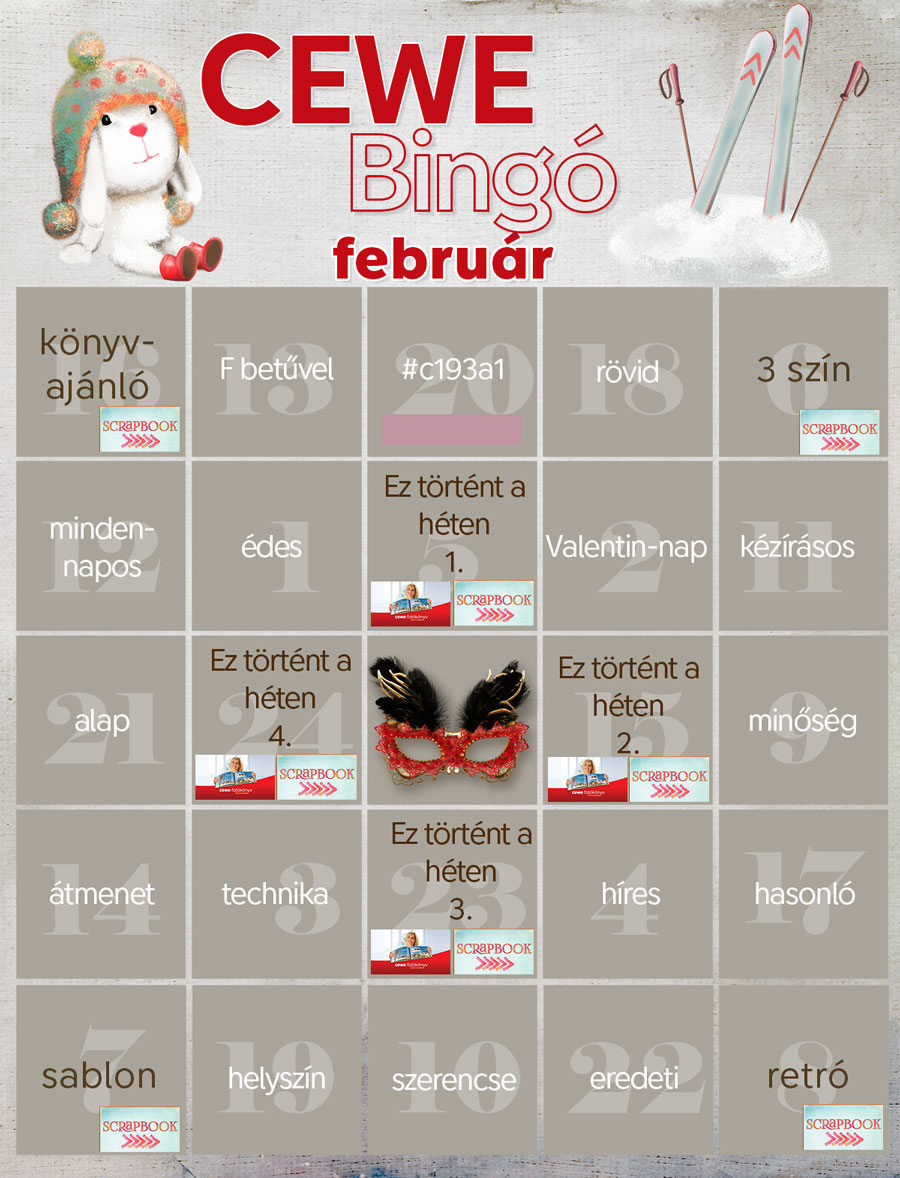
A februári Bingót nagyobb méretben innen töltheted le.
A letöltött kártyán a kis négyzetek mérete 227 px x 227 px. Ha jobban szeretsz sablont használni, töltsd le innen.
A négy sarokban a heti kiemelt feladatok vannak, amiről részletes infó az egymást követő hétfői napokon lesz, az első február 7-én.
A galéria már készen áll az oldalak fogadására.
Nyeremények: A heti feladatokért egy-egy 5 $ értékű kupont sorsolunk az Oscraps boltjába. Ezzel szeretnénk ösztönözni, hogy ne várd meg a hónap végét:) A hó végi sorsolás független a hetitől, vagyis az is nyerhet hónap végén, aki a hetiben szerencsés volt. A havi nyeremény: mind a három kategóriában a résztvevők kedvezménykupont kapnak, illetve kategóriánként egy-egy scrap utalványt is kisorsolunk az alábbiak szerint. (A scrap utalvány tetszés szerinti boltba szólhat, csak olyan legyen, ahol van Gift Certificate, azaz ajándékutalvány.)
5-ös Bingó: minden résztvevő részére egy 20%-os kedvezménykupon bármilyen CEWE termékre, és kisorsolunk egy 10 $-os scraputalványt.
9-es Bingó: minden résztvevő részére egy 30%-os kedvezménykupon bármilyen CEWE termékre, és kisorsolunk egy 15 $-os scraputalványt.
24-es Bingó: minden résztvevő részére egy 40%-os kedvezménykupon bármilyen CEWE termékre, és kisorsolunk egy 20 $-os scraputalványt.
Ha bármilyen kérdésed van, tedd fel bátran. Akár itt, akár a fórumon. Csatlakozz hozzánk zárt csoportunkba, ott is választ kaphatsz kérdéseidre.
- Multi smart objectNos, ilyen kifejezés nem létezik a Photoshopban, én találtam ki, hogy legyen valami címe a bejegyzésnek:) A múlt heti borító terves cikk nagy örömömre osztatlan sikert aratott, ezért gondoltam, tovább viszem ezt a fonalat. Nem a borítót, és nem is a sokfotós galéria oldalt, hanem a tükröződést, illetve azt, hogy hogyan is lehet ezt a műveletet ...
- Photoshop – GradientSzínátmenet sokszor szerepelt már a cikkekben, de egyrészt nem árt ismételni, másrészt összefoglaló cikk nem volt róla, így biztos lesz olyan, ami újdonságot jelent számodra. Ez az eszköz rendkívül sokoldalú, rengeteg technikai megoldáshoz használható, tehetjük maszkra, alkalmazhatjuk effektekhez valamilyen blendinggel, próbálkozhatunk a program előre definiált színátmeneteivel, de készíthetünk magunknak, illetve milliót tölthetünk le akár ingyenesen ...
- Smudge paintingHa még nem lenne elég a pacsmagolós technikákból, jöjjön egy újabb variáció. Némi türelem és próbálkozás kell hozzá, mert nem lehet lépésről-lépésre leutánozni. hogy mit hogy kell csinálni, de az alapok ismeretében jó kis móka akkor is, ha rögtön nem lesz tökéletes az eredmény. A Smudge tool-t az eszköztárban találjuk, ha nincs elől, akkor vagy a ...
- Photoshop DeNoise AIAz Adobe újabb szuper eszközzel lepte meg felhasználóit, a legújabb frissítésbe bekerült egy új zajszűrő, amit a Camera Raw ablakban érhetünk el. (A Lightroom-ban ugyanígy megtalálható) Eddig nekem a Topaz DeNoise plugin volt a csúcsok csúcsa, amiről írtam is, szóval nagyon érdekelt, hogy a Photoshop megugorja-e azt a szintet. Kezdjük azzal, hogy mi is a zaj. ...
- DxO Nik CollectionEnnek a fotószerkesztő programnak igazán kalandos az útja – és az ára is. A fejlesztő cég korábban 500 $-ért árulta, majd 2012-ben, mikor a Google megvásárolta, az összeg csökkent 150 $-ra. 2016-ban teljesen ingyenes lett, de ezzel minden további fejlesztés és frissítés megszűnt. A csomagról többször is írtam, Photoshop felhasználásáról itt, az Affinity Photo-ról pedig ...